Lorsque vous entrez une formule matricielle, vous utilisez le plus souvent une plage de cellules dans votre feuille de calcul, mais vous n’avez pas à le faire. Vous pouvez également utiliser des constantes de tableau, valeurs que vous venez d’entrer dans la barre de formule entre accolades : {}. Vous pouvez ensuite nommer votre constante afin qu’elle soit plus facile à réutiliser.
Vous pouvez utiliser des constantes dans vos formules matricielles ou par elles-mêmes.
-
Dans votre formule matricielle, tapez une accolade ouvrante, les valeurs souhaitées et une accolade fermante. Voici un exemple : =SUM(A1 :E1*{1,2,3,4,5})
La constante se trouve à l’intérieur des accolades ({)}, et oui, vous tapez ces accolades manuellement.
-
Entrez le reste de votre formule, puis appuyez sur Ctrl+Maj+Entrée.
La formule ressemblera à {=SOMME(A1 :E1*{1,2,3,4,5})}, et les résultats ressembleront à ceci :
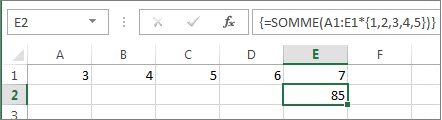
La formule a multiplié A1 par 1 et B1 par 2, etc., ce qui vous évite d’avoir à placer 1,2,3,4,5 dans les cellules de la feuille de calcul.
Utiliser une constante pour entrer des valeurs dans une colonne
Pour entrer des valeurs dans une seule colonne, par exemple 3 cellules dans la colonne C, vous devez :
-
Sélectionnez les cellules que vous souhaitez utiliser.
-
Entrez un signe égal et votre constante. Séparez les valeurs de la constante avec des points-virgules, et non des virgules, et si vous entrez du texte, entourez-le de guillemets doubles. Par exemple : ={"Quarter 1 » ; » Trimestre 2 » ; » Trimestre 3"}
-
Appuyez sur Ctrl+Maj+Entrée. La constante ressemble à ceci :
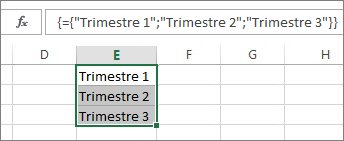
En termes de geek, il s’agit d’une constante verticale unidimensionnelle .
Utiliser une constante pour entrer des valeurs dans une ligne
Pour entrer rapidement des valeurs dans une seule ligne, comme les cellules F1, G1 et H1, vous devez :
-
Sélectionnez les cellules que vous souhaitez utiliser.
-
Entrez un signe égal et votre constante, mais cette fois vous séparez les valeurs par des virgules, et non par des points-virgules. Par exemple : ={1,2,3,4,5}
-
Appuyez sur Ctrl+Maj+Entrée, et la constante se présente comme suit :
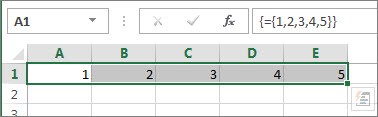
En termes de geek, il s’agit d’une constante horizontale unidimensionnelle .
Utiliser une constante pour entrer des valeurs dans plusieurs colonnes et lignes
-
Sélectionnez les cellules souhaitées.
Assurez-vous que le nombre de lignes et de colonnes que vous sélectionnez correspond au nombre de valeurs de votre constante. Par exemple, si votre constante écrit des données dans quatre colonnes et trois lignes, sélectionnez ce nombre de colonnes et de lignes.
-
Entrez un signe égal et votre constante. Dans ce cas, séparez les valeurs de chaque ligne par des virgules et utilisez un point-virgule à la fin de chaque ligne. Par exemple :
={1.2.3.4;5.6.7.8;9.10.11.12}
-
Appuyez sur Ctrl+Maj+Entrée, puis :
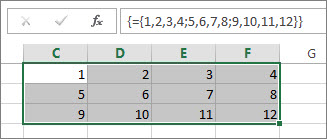
En termes de geek, il s’agit d’une constante bidimensionnelle , car elle remplit des colonnes et des lignes. Si vous vous demandez, vous ne pouvez pas créer une constante tridimensionnelle, ce qui signifie que vous ne pouvez pas imbriquer une constante à l’intérieur d’une autre.
Utiliser une constante dans une formule
Maintenant que vous êtes familiarisé avec les constantes de tableau, voici un exemple opérationnel.
-
Dans une cellule vide, entrez (ou copiez-collez) cette formule, puis appuyez sur Ctrl+Maj+Entrée :
=SOMME(A1:E1*{1.2.3.4.5})
La valeur 85 apparaît dans la cellule A3.
Que s’est-il passé ? Vous avez multiplié la valeur dans A1 par 1, la valeur de la cellule B2 par 2, et ainsi de suite, puis la fonction SOMME a ajouté ces résultats. Vous pouvez également entrer la formule en tant que =SOMME(A1*1,B1*2,C1*3,D1*4,E1*5)
Si vous le souhaitez, vous pouvez entrer les deux jeux de valeurs en tant que constantes de tableau :
=SOMME({3.4.5.6.7}*{1.2.3.4.5})
Pour essayer cette opération, copiez la formule, sélectionnez une cellule vide et collez la formule dans la barre de formule, puis appuyez sur Ctrl+Maj+Entrée. Vous voyez le même résultat.
Remarques : Recherchez ces problèmes si vos constantes ne fonctionnent pas :
-
Veillez à séparer vos valeurs par le caractère approprié. Si vous omettez une virgule ou un point-virgule, ou si vous en placez un point-virgule au mauvais endroit, il se peut que la constante de tableau ne semble pas appropriée ou qu’un message d’avertissement s’affiche.
-
Vous avez peut-être sélectionné une plage de cellules qui ne correspond pas au nombre d’éléments de votre constante. Par exemple, si vous sélectionnez une colonne de six cellules à utiliser avec une constante à cinq cellules, l’erreur #N/A apparaît dans la cellule vide. Si vous ne sélectionnez pas suffisamment de cellules, Excel omet les valeurs qui n’ont pas de cellule correspondante.
-
Pour plus d’informations sur les formules de tableau :










